Videon kiertäminen ensi -illassa: käteviä ratkaisuja, jotka sinun pitäisi tietää
Kun tallennat hetkiä elämässäsi, olipa kyseessä sitten erityinen tilaisuus tai tavallinen päivä, haluat tietysti sen olevan oikeassa kulmassa. Joskus, koska haluamme tallentaa laajemman valikoiman kyseistä hetkeä, meillä on tapana unohtaa, että se otettiin maisemakuvassa tai päinvastoin. Tämän seurauksena mukavuutta katsella näitä tallennettuja hetkiä otetaan pois.
Premieren avulla voit nyt katsella tallennettuja suosikkihetkiäsi oikeassa suunnassa. Saatat ihmetellä ja kysyä Kuinka kiertää videota Premieressa? Ei hätää työkalussa liikkumisessa, koska varasimme luotettavia ratkaisuja videon kiertämiseen.
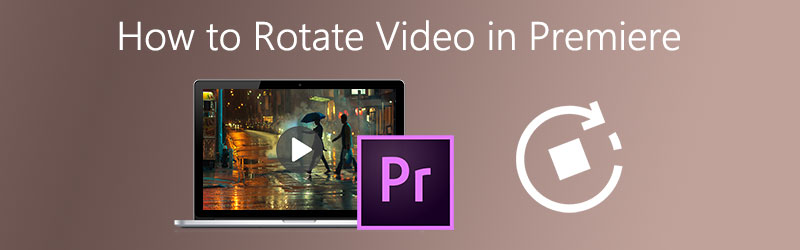

- Osa 1: Videon kiertäminen Adobe Premiere Prossa
- Osa 2: Videon kääntäminen Adobe Premiere Prossa
- Osa 3: Helpompi tapa kiertää ja kääntää videota ilman Adobe Premiere -ohjelmaa
- Osa 4: Bonusvinkkejä, kun videoita pyöritetään Adobe Premieressa
- Osa 4: Bonusvinkkejä, kun videoita pyöritetään Adobe Premieressa
Osa 1: Videon kiertäminen Adobe Premiere Prossa
Joskus sinun on käännettävä videota epäyhtenäisen kuvaustyylin vuoksi. Et tietenkään halua enää olla vaikeaa katsella videoita väärässä kulmassa. Siksi tarvitset videonmuokkausohjelman, joka voi auttaa videoleikkeiden kiertämisessä. Adobe Premiere Pro on erittäin hyödyllinen työkalu videoiden kiertämiseen helposti. Tässä on vain muutamia tapoja kiertää videota Adobe Premieressa, tässä on alla oleva yksinkertainen opas.
Vaihe 1: Avaa Adobe Premiere Pro ja valitse valikosta Tiedosto ja valitse Uusi. Napsauta Tiedosto -valikon alaosassa Tuonti.
Vaihe 2: Kun olet tuonut videosi, se näkyy automaattisesti Projekti -osiossa. Vedä tuodut videot alas Aikajana paneeli.
Vaihe 3: Valitse Aikajana -paneelista video, jonka haluat kiertää, ja napsauta sitten Tehosäätimet.
Vaihe 4: Valitse Tehosäätimet -välilehdessä yksinkertaisesti rasti Liike avattavasta valikosta ja napsauta alla olevaa vaihtoehtoa Kierto ja valitse haluamasi tutkinto. Vaihtoehdot ovat 90, 180 ja 270 astetta.
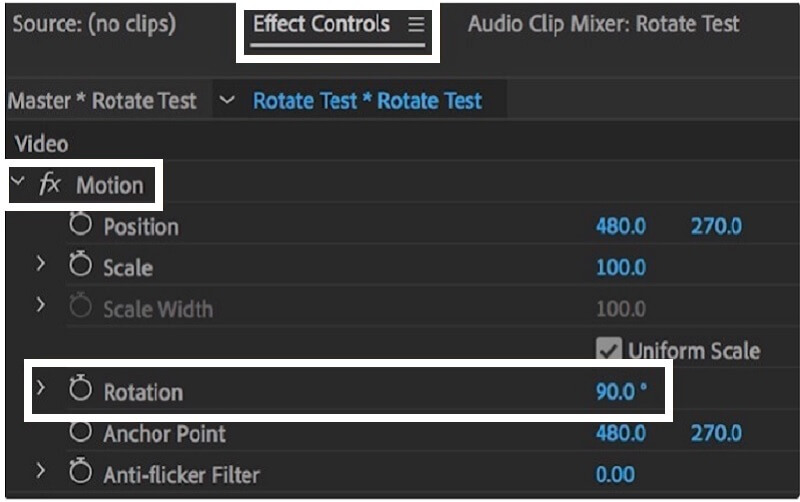
Osa 2: Videon kääntäminen Adobe Premiere Prossa
On myös toinen tapa tehdä videostasi mestariteos muuttamalla suuntaa saadaksesi haluamasi kuva. Adobe Premiere Pron avulla voit käännä videosi ylösalaisin. Tämä on mahdollista Muunna -välilehden avulla. Se on erittäin yhteensopiva joidenkin korkeiden ja matalien videoformaattien kanssa, mukaan lukien FLV-, MOV-, WMV- ja MP4 -tiedostot. Alla on ohjeita, joiden avulla ymmärrät paremmin videon kääntämisen adobe -ensi -illassa.
Vaihe 1: Päällä Hanke -osiossa, siirry vain kohtaan Vaikutukset välilehti.
Vaihe 2: Merkitsemisen jälkeen Vaikutukset välilehti, napsauta Vääristää valikkorivi ja kaksoisnapsauta sitten Muuttaa.
Vaihe 3: Alla Muuttaa välilehti, voit nyt muuttaa Asteikon korkeus ja Asteikon leveys -100, jos haluat kääntää videosi vaaka- tai pystysuunnassa.
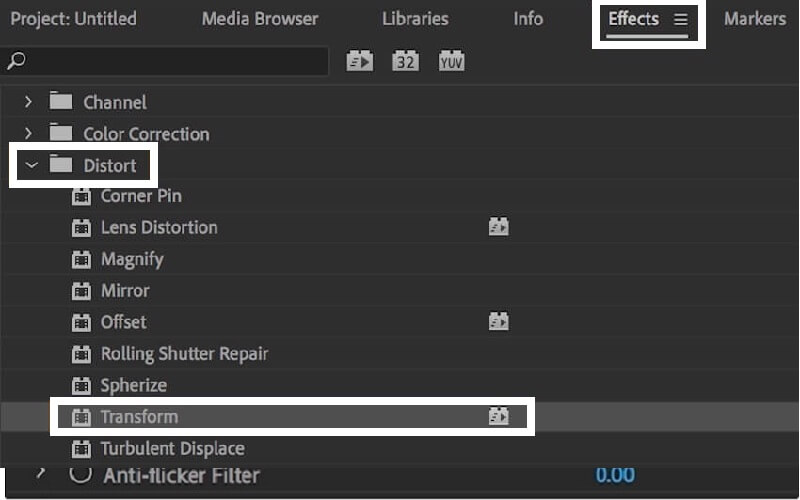
Osa 3: Helppo tapa kiertää videota ilman Adobe Premiere -ohjelmaa
Jos etsit monitoimiohjelmistoa, jonka avulla voit kiertää tai kääntää videoleikkeitäsi, voimme sanoa, että Vidmore Video Converter on tehokkain. Tämän ilmaisen ladattavan ohjelman avulla voit kiertää videota 90 astetta vasemmalla tai oikealla puolella. Sen lisäksi se voi myös laajentaa kiertoaan 180: sta 270 asteeseen riippuen käyttäjän halutusta kulmasta.
Joskus haluat keskittyä tiettyyn osaan leikkeestäsi ja poistaa ylimääräisen, jota et halua nähdä, sinun ei tarvitse huolehtia, koska Vidmore voi auttaa sinua säätämään kokoa rajaustyökalujensa avulla. Sinun tarvitsee vain valita kuvasuhteen vaihtoehto ja se rajaa videon automaattisesti haluamasi koon mukaan. Alla on pikaopas paremman ymmärryksen saamiseksi.
Vaihe 1: Asenna työkalu
Aloita siirtymällä selaimeesi ja etsimällä Vidmore Video Converter. Tai voit vain valita alla olevista latauspainikkeista ja se johtaa sinut automaattisesti viralliselle verkkosivustolle. Sinulle annetaan vaihtoehto, haluatko ladata sen ilmaiseksi tai ostaa sen sinulle.
Vaihe 2: Lisää videotiedosto
Kun olet asentanut ohjelmiston ja se alkoi toimia, voit nyt aloittaa työkalun navigoinnin napsauttamalla Lisää tiedostoja tai plussaa (+) -kuvaketta nopeampaan tapaan. Tai voit yksinkertaisesti vetää valitsemasi tiedoston alas.
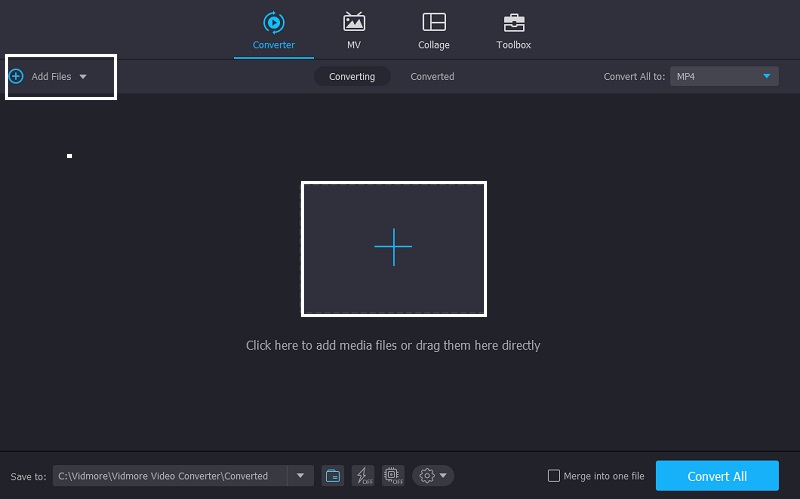
Vaihe 3: Muokkaa videoleikkeitä
Kun olet lisännyt videoleikkeitä sovellukseen, aloita videoiden muokkaaminen siirtymällä muokkausosioon, joka sijaitsee videon pikkukuvan alaosassa. Muokkausosa symboloi Tähti -kuvaketta. Tämä muokkauskuvake sisältää Vidmoren ominaisuuksia, jotka auttavat sinua tekemään leikkeistäsi upeampia.
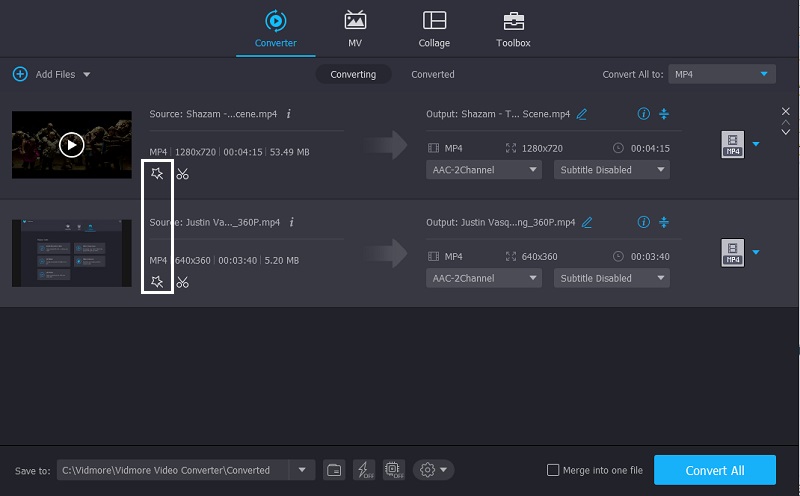
Vaihe 4: Kierrä videoleikkeitä
Napsauttamalla Tähti -kuvaketta, se johtaa sinut automaattisesti Vidmoren ominaisuuksien ensimmäiseen osaan Kierrä ja rajaa. Tässä osiossa näytetään haluamasi kääntö- ja kääntövaihtoehdot. Voit sitten kiertää videota 90, 180, 270 astetta. Klikkaa OK -painikkeella voit ottaa muutokset käyttöön.
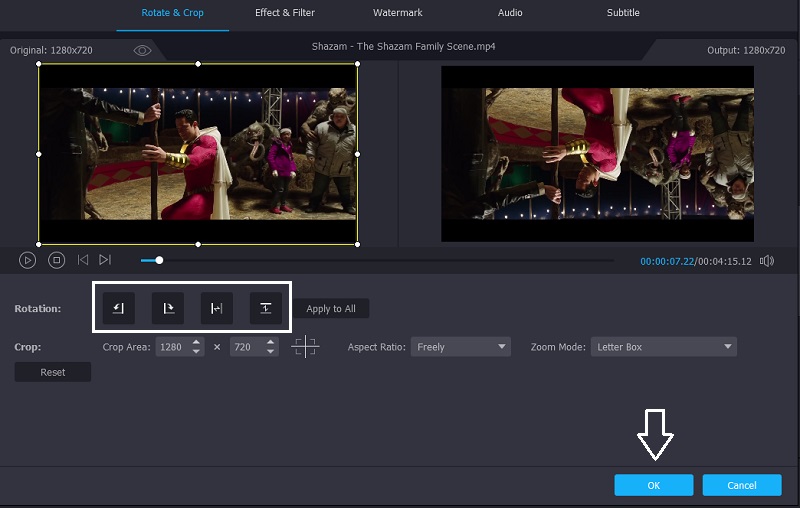
Vaihe 5: Tallenna videolähtö
Kun olet suorittanut kaikki edellä mainitut vaiheet, voit valita haluamasi videomuodon aikajana -osiosta. Kun olet valmis, paina Muunna kaikki -painiketta, jos haluat muuntaa videosi onnistuneesti. Sinun ei tarvitse tuhlata elinikää odottaessasi sen muuntamista, koska se kestää vain hetken!
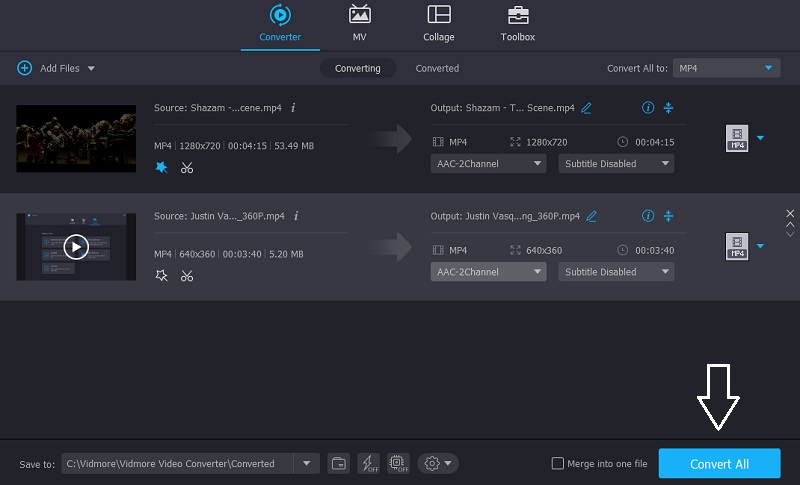
Osa 4: Pikavinkkejä videoiden kiertämiseen Adobe Premieressa
Jos olet henkilö, joka haluaa kaiken tapahtuvan mahdollisimman nopeasti, olemme laatineet pikavinkkejä, joiden avulla voit kiertää videoleikkeitä helposti myös Adobe Premieren avulla.
Kun olet tuonut videotiedoston aikajanalle, napsauta oikealla puolella olevaa plus (+) -merkkiä ja se näyttää toisen painikkeen, napsauta sitten numeromerkkiä (#) ja vedä se alas näyttöön ja paina OK ja ota se käyttöön napsauttamalla tätä painiketta. Siirry sen jälkeen vain Tehosteet -valikkoon, paina Kierto ja siirrä hiirtä vasemmalle tai oikealle, se riippuu haluamastasi kierrosta. Ja siinä se! Voit kiertää videoleikkeesi tämän pikavinkin avulla.
Osa 5: Usein kysytyt kysymykset pyörivistä videoista Premieressa
Mikä on sovellus, joka voi kiertää sekä kuvia että videoita?
Jos etsit kätevää sovellusta, joka voi auttaa sekä kuvien että videoiden muuntamisessa, voit myös ladata Vidmore Video Converterin. Se ei vain pyöri tai käännä, mutta se antaa sinulle myös mahdollisuuden valita haluamasi tulostusmuoto parempaa laatua varten!
Kuinka kiertää videota lataamatta mitään sovellusta?
Jos et halua asentaa toista sovellusta puhelimen tai tietokoneen muistin ollessa täynnä, voit tehdä sen kierrä videota verkossa. Ja antaakseni sinulle käsityksen, näillä online -ratkaisuilla on rajoituksia useiden leikkeiden tallennuksessa.
Kuinka kiertää videota menettämättä sen hyvää laatua?
Toisin kuin muut sovellukset, jotka menettävät hyvän videon laadun muuntamisen jälkeen, Vidmore Video Converter on toinen sovellus. Sinun ei tarvitse huolehtia siitä, että se on epäselvä tehtyjen muutosten vuoksi, koska voit valita haluamasi tulostusmuodon.
Johtopäätös
On videoita, jotka sinun on käännettävä tai käännettävä, jotta voit saavuttaa oikean kulman. Jos et kuitenkaan halua käyttää penniäkään sovelluksen hankkimiseen, voit silti muokata videoleikkeitäsi yllä olevan vaihtoehdon avulla. kuinka kiertää videota Premieressa.
Videon editoiminen
-
Kierrä videota
-
Ensiesitys
-
Yhdistä video


